Acer ASPIRE E1-572G, ASPIRE E1-570, ASPIRE E1-572, ASPIRE E1-532G, ASPIRE E1-570G User Manual [sl]
...
Aspire E1-572 / E1-570 /
E1-532 / E1-530
Uporabniški priročnik
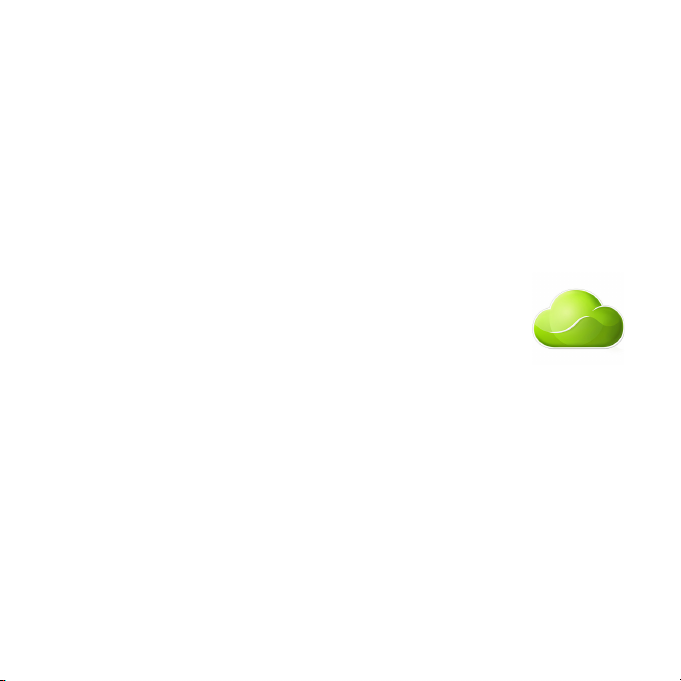
© 2013 Vse pravice pridržane.
Aspire E1-572 / E1-570 / E1-532 / E1-530 Uporabniški priročnik
Ta različica: 06/2013
AcerCloud vam daje svobodo, da v svojem digitalnem življenju
uživate kadarkoli in kjerkoli!
Na računalniku je prednameščen AcerCloud. AcerCloud je osebna
storitev v oblaku, ki vam omogoča dostop do datotek preko interneta in
skrbi za to, da so vaše najpomembnejše datoteke zmeraj
posodobljene. Če imate lasten osebni oblak, lahko do vašega glavnega
računalnika v oblaku dostopajo vse povezane naprave (namizni
računalnik, tablica, telefon). Za več informacij obiščite spletno mesto
AcerCloud:
www.acer.com/acercloud
Številka modela:
Serijska številka:
Datum nakupa:
Mesto nakupa:
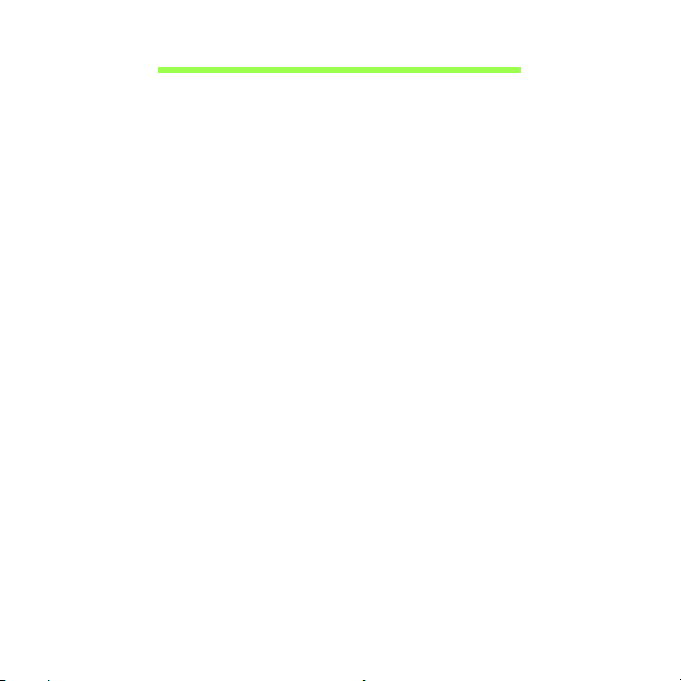
Vsebina
Varnost in udobje 5
Začnimo pri začetku 18
Vaša navodila................................................... 18
Osnovno vzdrževanje in napotki za uporabo
računalnik......................................................... 18
Vklop in izklop računalnika........................ 18
Skrb za vaš računalnik.............................. 19
Skrb za AC adapter................................... 20
Skrb za baterijo ......................................... 20
Čiščenje in servis ...................................... 21
Predstavitev vašega prenosnika
Acer 22
Pogled na zaslon.............................................. 23
Pogled na tipkovnico ........................................ 25
Pogled z leve.................................................... 26
Informacije o vhodu USB 3.0.................... 27
Pogled z desne strani....................................... 27
Pogled od spodaj ............................................. 29
Uporaba tipkovnice 31
Tipke za zaklep in numerična tipkovnica.......... 31
Bližnjice..................................................... 31
Tipke Windows................................................. 34
Sledilna tablica 35
Osnove uporabe sledilne tablice...................... 35
Poteze s sledilno tablico................................... 36
Obnovitev 37
Priprava varnostne kopije................................. 37
Izdelava varnostne kopije gonilnikov in
aplikacij ............................................................ 41
Obnavljanje sistema ......................................... 44
Ponovna namestitev gonilnikov ali
aplikacij .................................................... 45
Povrnitev na predhodno stanje iz
posnetka sistema ..................................... 48
Vrnitev sistema na tovarniško privzeto
stanje........................................................ 49
Obnovitev iz operacijskega sistema
Windows................................................... 50
Obnovitev iz varnostne kopije za
obnovitev.................................................. 54
Upravljanje z napajanjem 59
Onemogoči hiter zagon ................................... 59
Baterija 62
Značilnosti baterije........................................... 62
Polnjenje baterije...................................... 62
Optimiziranje življenjske dobe baterije..... 64
Preverjanje nivoja baterije ........................ 65
Opozorilo o nizki polnosti baterije ............ 65
Nameščanje in odstranjevanje baterije .... 66
Potovanje z računalnikom 67
Izklop iz namizja .............................................. 67
Premikanje....................................................... 67
Priprava računalnika ................................ 68
Kaj prinesti na sestanke ........................... 68
Odnašanje računalnika domov........................ 69
Priprava računalnika ................................ 69
Kaj vzeti s sabo ........................................ 69
Posebna pazljivost ................................... 69
Postavitev domače pisarne ...................... 70
Potovanje z računalnikom ............................... 70
Priprava računalnika ................................ 70
Kaj vzeti s sabo ........................................ 71
Vsebina - 3
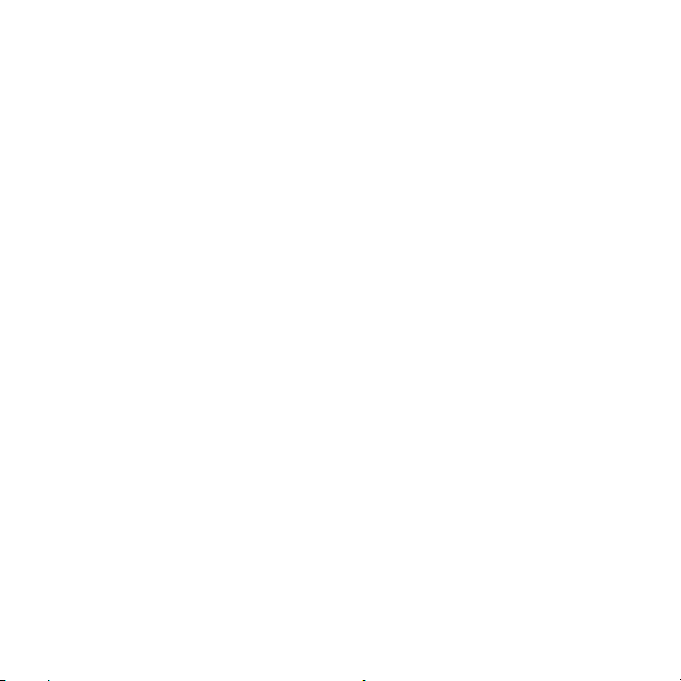
Posebna pazljivost.................................... 71
Mednarodno potovanje z računalnikom ........... 71
Priprava računalnika ................................. 71
Kaj vzeti s sabo......................................... 71
Posebna pazljivost.................................... 72
Zavarovanje računalnika 73
Uporaba varnostnega zaklepa računalnika...... 73
Uporaba gesel.................................................. 73
Vnašanje gesel ......................................... 74
Povezovanje z omrežjem 75
Vgrajene omrežne funkcije............................... 75
Brezžična omrežja 76
Povezovanje z internetom ................................ 76
Brezžična omrežja............................................ 76
HDMI 78
Univerzalno serijsko vodilo (USB) 79
Predvajanje DVD filmov 80
Pripomoček BIOS 81
Zagonska sekvenca ......................................... 81
Nastavljanje gesel ............................................ 81
Najpogosteje postavljena vprašanja 82
Zahteva po servisu .......................................... 84
Odpravljanje težav........................................... 86
Napotki za odpravljanje težav .................. 86
Sporočila o napakah ................................ 86
Napotki in namigi za uporabo Windows 8 ....... 88
Dobro si je zapomniti naslednje tri
zasnove.................................................... 88
Kako lahko dostopam do čarobnih
gumbov? .................................................. 88
Kako pridem do zaslona Start? ................ 88
Kako preklapljam med aplikacijami?........ 89
Kako izklopim računalnik?........................ 89
Zakaj novi vmesnik?................................. 89
Kako odklenem računalnik?..................... 90
Kako prilagodim računalnik?.................... 90
Windows želim uporabljati uporabljati na
način, ki sem ga navajen. Vrnite mi
moje namizje! ........................................... 91
Kje so moje aplikacije?............................. 92
Kaj je to račun Microsoft ID? .................... 93
Kako dodam priljubljeni zaznamek v
Internet Explorer?..................................... 94
Kako preverim za posodobitvami
Windows?................................................. 94
Kje lahko dobim več informacij?............... 94
Predpisi in varnostna opozorila 95
4 - Vsebina
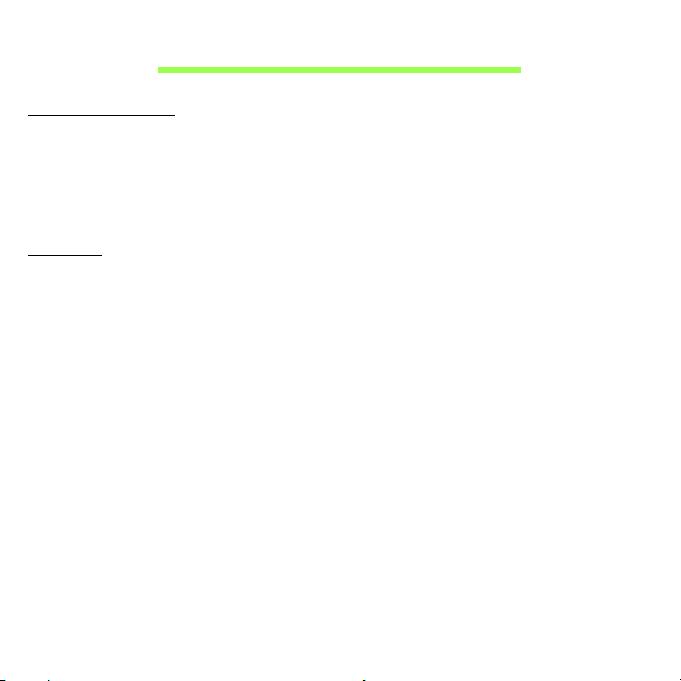
Varnost in udobje
Varnostna navodila
Pazljivo preberite ta navodila. Dokument si shranite. Upoštevajte vsa opozorila in
navodila, označena na izdelku.
Izklapljanje izdelka pred čiščenjem
Pred čiščenjem izključite ta izdelek iz zidne vtičnice. Ne uporabljajte tekočin ali razpršilnih
čistilcev. Za čiščenje uporabite vlažno krpo.
Opozorila
Dostop do napajalnega kabla
Prepričajte se, da je vtičnica v katero ste vključili napajalni kabel enostavno dostopna in
da se nahaja čim bližje uporabniku opreme. Ko morate napajanje opreme izključiti,
izvlecite napajalni kabel iz električne vtičnice.
Izključitev vira napajanja
Pri priključevanju in izključevanju napetosti na enoto za dovod napajanja upoštevajte
naslednje smernice:
Preden priključite napajalni kabel na električno vtičnico, namestite napajalnik.
Napetostni kabel izključite še preden odstranite enoto za dovod napajanja iz računalnika.
Če ima sistem več virov napajanja, izključite napetost iz sistema tako, da izvlečete vse
napetostne kable iz virov napetosti.
Uporaba električne napetosti
- Izdelek uporabljajte na tipu napetosti, ki je označena na nalepki. Če niste prepričani
od tipu napetosti, ki je na voljo, se posvetujte z vašim prodajalec ali lokalnim
električnim dobaviteljem.
-Ničesar ne postavljajte na napetostni kabel. Izdelka ne postavljajte na mesta, kjer
bodo ljudje lahko hodili po kablu.
Varnost in udobje - 5
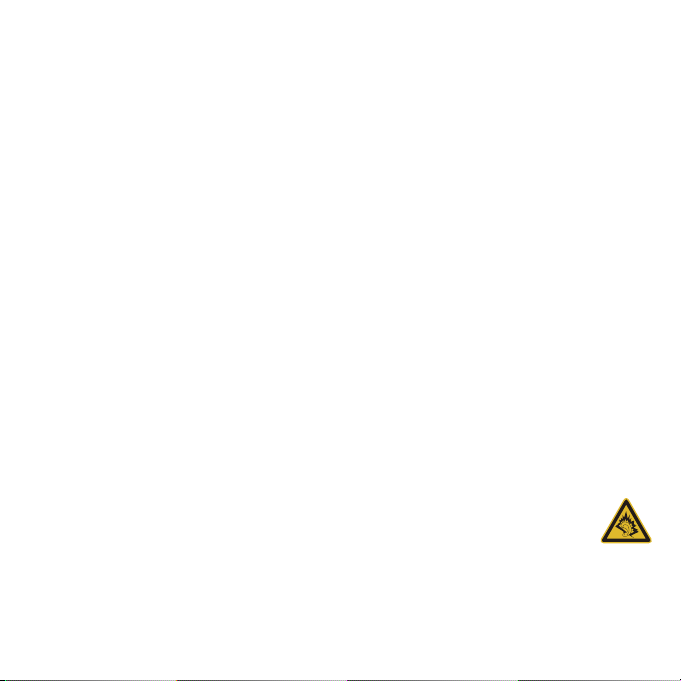
- Če z izdelkom uporabljate podaljševalni kabel, se prepričajte, da skupna vrednost
amperov opreme, priključene na podaljševalni kabel ne presega vrednosti amperov
podaljševalnega kabla. Prav tako se prepričajte, da skupna nazivna napetost vseh
izdelkov, priključenih na zidno vtičnico, ne presega vrednosti varovalke.
- Napetostne vtičnice, razdelilnika ali vtikača ne preobremenjujte tako, da priključite
preveč naprav. Skupno breme sistema ne sme preseči 80% vrednosti veje ožičenja.
Če uporabljate razdelilnike, breme ne sme presegati 80% moči vhodne napetosti
razdelilnika.
- AC adapter izdelka je opremljen s trižičnim ozemljenim vtikačem. Vtikač se prilega
le v ozemljeno vtičnico. Pred priključevanjem vtikača AC adapterja se prepričajte, da
je napetostna vtičnica primerno ozemljena. Ne vstavljajte vtikača v neozemljeno
napetostno vtičnico. Za podrobnosti se obrnite na električarja.
- Opozorilo! Ozemljitveni zatič je namenjen varnosti. Uporaba neprimerno
ozemljene napetostne vtičnice lahko povzroči električni udar in/ali poškodbo.
- Opomba: Ozemljitveni zatič nudi dobro zaščito pred nepričakovanimi šumi bližnjih
električnih naprav, ki lahko motijo delovanje tega izdelka.
- Sistem je mogoče napajati na različnih napetostih; 100 do 120 V ali 220 do 240 V.
Napajalni kabel, priložen sistemu, ustreza zahtevam za uporabo v državah/regijah,
kjer je bil sistem kupljen. Napajalni kabel, ki ga želite uporabljati v drugih državah/
regijah, mora ustrezati zahtevam zadevnih držav/regij. Za več informacij o zahtevah
o napajalnem kablu se obrnite na pooblaš
čenega trgovca ali ponudnika storitev.
Zaščitite svoj sluh
- Opozorilo: Pri dolgem glasnem poslušanju slušalk lahko pride do
trajnih poškodb sluha.
Za zaščito sluha sledite tem navodilom.
- Glasnost zvišujte postopoma, dokler ne slišite jasno in zadostno.
- Glasnosti ne zvišujte, ko so se ušesa prilagodila.
- Ne poslušajte glasbe pri visoki glasnosti za dalj časa.
6 - Varnost in udobje
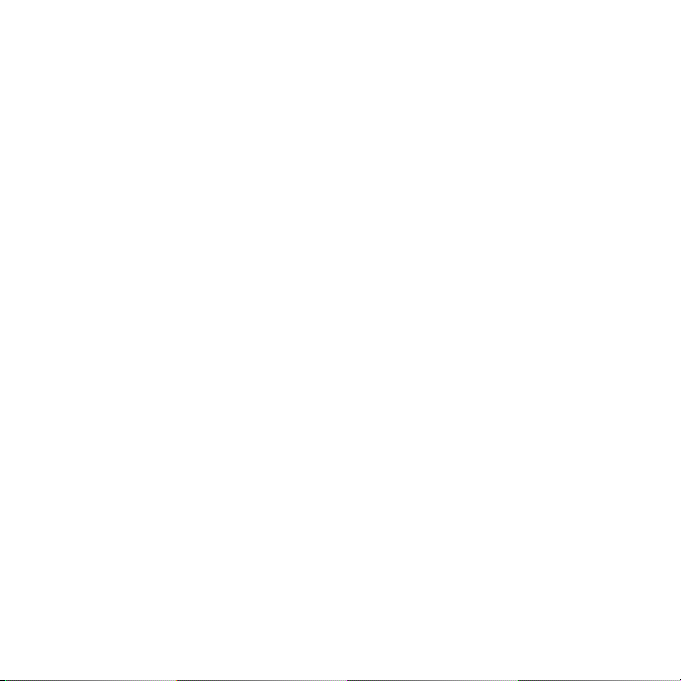
- Ne zvišajte glasnosti, da preglasite glasne okolice.
- Glasnost znižajte, če ne slišite ljudi, ki govorijo blizu vas.
Priložene neprave kartice
- Opomba: Informacije iz tega oddelka za vaš računalnik morda ne bodo veljale.
Vaš računalnik ima v reže kartic nameščene plastične neprave kartice. Neprava kartica
ščiti neuporabljeno režo pred prahom, kovinskimi predmeti in drugimi delci. Shranite si
nepravo kartico in jo uporabite, ko v reži ni kartice.
Splošno
- Izdelka ne uporabljajte v bližini vode.
- Izdelka ne postavljajte na nestabilen voziček, stojalo ali mizo. Če izdelek pade se
lahko močno poškoduje.
- Reže in odprtine so namenjene prezračevanju,zagotavljajo zanesljivo delovanje izdelka
in ga ščitijo pred pregrevanjem. Teh odprtin ne blokirajte ali prekrivajte. Odprtin nikoli
ne prekrivajte tako, da jih postavite na posteljo, kavč, preprogo ali drugo podobno
površino. Izdelka nikoli ne postavljajte v bližino ali na radiator ali grelec ali v vgrajeno
napeljavo, razen, če je na voljo ustrezno prezračevanje.
- Nikoli ne potiskajte nobenih predmetov v izdelke skozi reže, saj se lahko dotaknejo
nevarnih napetostnih točk ali povzročijo kratek stik na delih, kar lahko povzroči požar
ali električni udar. Na izdelek nikoli ne polivajte kakršne koli tekočine.
- Da bi se izognili poškodbam notranjih komponent in preprečili iztekanje baterije,
izdelka nikoli ne postavljajte na vibrirajočo površino.
- Izdelka nikoli ne uporabljajte na napravah za šport, vaje ali vibracijskih napravah, saj
bodo le-te po vsej verjetnosti povzročile nepričakovane kratke stike ali poškodovale
naprave z rotorji, HDD, optični pogon in celo škodovali bateriji.
- Spodnja površina, prostor okoli ventilacijskih odprtin in električni adapter se lahko
segrejejo. Da bi se izognili poškodbam, se izogibajte stiku omenjenih površin z vašo
kožo ali telesom.
Varnost in udobje - 7
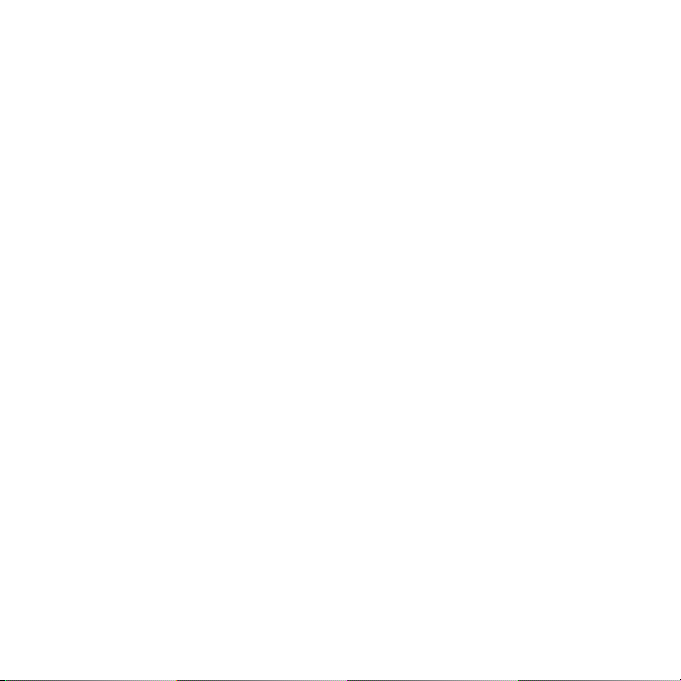
- Vaša naprava in njene izboljšave lahko vsebujejo majhne dele. Držite jih vstran od
majhnih otrok.
Servisiranje izdelka
Izdelka ne poskušajte servisirati sami, saj ste pri odpiranju in odstranjevanju pokrovov
lahko izpostavljeni nevarnim napetostnim točkam ali drugim nevarnostim. Servisiranje
prepustite usposobljenim serviserjem.
Izdelek izključite iz vtičnice in pošljite na servis pooblaščenemu serviserju v naslednjih
primerih:
- napajalni kabel ali vtikač je poškodovan, porezan ali obrabljen;
- na izdelek je bila polita tekočina;
- izdelek je bil izpostavljen dežju ali vodi;
- izdelek je padel na tla oziroma ima poškodovano ohišje;
- delovanje izdelka je opazno slabše, kar pomeni, da ga je treba servisirati;
- izdelek ne deluje dobro, čeprav dosledno sledite navodilom.
- Opomba: Prilagajajte le kontrolnike, ki so zajeti v navodilih za uporabo, saj bi lahko
nepravilna nastavitev ostalih kontrolnikov povzročila poškodbe, kar navadno
pomeni, da bodo za povrnitev izdelka v običajno stanje potrebni dolgotrajni posegi
usposobljenega tehnika.
Smernice za varno uporabo baterije
Ta prenosnik uporablja litij-ionsko baterijo. Baterije ne uporabljajte v vlažnem, mokrem ali
korozivnem okolju. Izdelka ne postavite, shranjujte ali pustite v ali v bližini virov toplote, v
prostoru z visoko temperaturo, na neposredni sončni svetlobi, v mikrovalovni pečici ali v
rezervoarju pod pritiskom. Izdelka ne izpostavljajte temperaturam nad 60°C (140°F).
Neupoštevanje teh smernic lahko povzroči iztekanje kisline iz baterije, njeno segrevanje,
eksplozijo ali vžig ter povzroči poškodbe in/ali škodo.
Baterije ne luknjajte, odpirajte ali razstavljajte. Če iz baterije teče kislina in pridete v stik z
njo, takoj izperite z vodo in poiščite zdravniško pomoč.
8 - Varnost in udobje
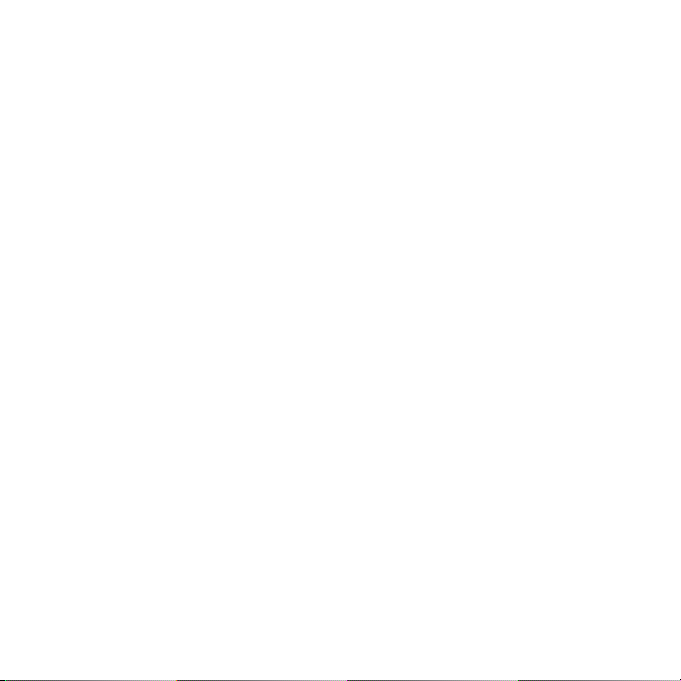
Iz varnostnih razlogov in za podaljšanje življenjske dobe baterije se ta ne bo polnila pri
temperaturah pod 0°C (32°F) ali nad 40°C (104°F).
Popoln učinek baterije dosežete po dveh ali treh ciklih polnjenja in praznjenja. Baterijo
lahko napolnite in izpraznite na stotine krat, ampak sčasoma se bo baterija obrabila. Ko
se čas delovanja opazno skrajša, kupite novo baterijo. Uporabljajte samo odobrene
baterije in jih polnite le z odobrenimi polnilci, namenjenimi posebej tej napravi.
Baterijo uporabljajte le za njen namen. Nikoli ne uporabljajte poškodovanega polnilnika ali
baterije. Ne naredite kratkega stika z baterijo. Do kratkega stika lahko pride po nesreči,
ko kovinski predmet, kot je kovanec, sponka ali pisalo, vzpostavi povezavo med
pozitivnim (+) in negativnim (-) terminalom baterije. (Ti so videti kot kovinski trakovi na
bateriji.) To se lahko zgodi, če dodatno baterijo nosite na primer v žepu ali torbi. Kratek
stik s terminali lahko poškoduje baterijo ali predmet.
Kapaciteta in življenjska doba baterije se bosta zmanjšala, če baterijo pustite na vročih ali
hladnih mestih, kot so zaprto vozilo poleti ali pozimi. Baterijo zmeraj hranite pri
temperaturi med 15°C in 25°C (59°F in 77°F). Naprava začasno ne bo delovala z vročo
ali hladno baterijo, četudi je baterija čisto polna. Učinek baterije postane še posebej
omejen pri temperaturah pod lediščem.
Baterije ne zavrzite v ogenj, saj lahko eksplodirajo. Baterije lahko eksplodirajo tudi, če so
poškodovane. Baterije zavrzite v skladu z lokalnimi uredbami. Po možnosti jih reciklirajte.
Baterije ne zavrzite med gospodinjske odpadke.
- Opomba: Dobavno dokumentacijo za baterijo boste našli na www.acer.com.
Zamenjava baterije
Prenosnik uporablja litijske baterije. Baterijo zamenjajte z istim tipom baterije, ki ste jo
dobili z izdelkom. Uporaba druge baterije lahko predstavlja nevarnost požara ali
eksplozije.
- Opozorilo! Pri nepravilnem rokovanju lahko baterije eksplodirajo. Baterij ne
razstavljajte ali zavrzite v ogenj. Držite jih vstran od otrok. Sledite lokalnim
uredbam za odstranjevanje rabljenih baterij.
Varnost in udobje - 9
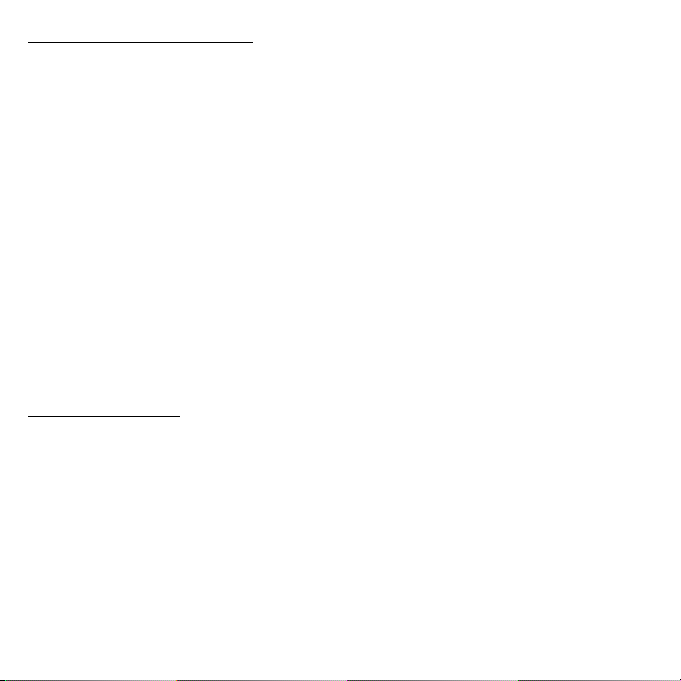
Radiofrekvenčne interference
- Opozorilo! Iz varnostnih razlogov izključite vse brezžične ali radijske naprave,
ko uporabljate prenosnik pod naslednjimi pogoji: Med te naprave lahko
spadajo, ampak niso omejene na: brezžično omrežje (WLAN), Bluetooth in/ali
3G.
Sledite vsem posebnim uredbam na območjih in napravo zmeraj izključite, ko je njena
uporaba prepovedana ali ko lahko povzroči motnje ali nevarnost. Napravo uporabljajte
samo v njenih normalnih delovnih položajih. Ta naprava se sklada s smernicami
izpostavljenosti RF, ob normalni uporabi in pri položaju antene vsaj 1,5 centimetrov
(5/8 palca) stran od vašega telesa. Ne sme vsebovati kovin in napravo morate postaviti
vstran od telesa nad določeno razdaljo. Za uspešen prenos podatkovnih datotek ali
sporočil, naprava potrebuje dobro povezavo na omrežje. V nekaterih primerih se prenos
podatkovnih datotek ali sporočil izvede z zamikom, dokler primerna povezava ni na voljo.
Prepričajte se, da upoštevate zgoraj zapisana navodila o razdalji, dokler se prenos ne
zaključi. Deli naprave so magnetni. Naprava lahko privlači kovinske dele in osebe s
slušnimi pripomočki ne smejo držati napravo pri ušesu s slušnim pripomočkom. V bližino
naprave ne postavljajte kreditnih kartic ali drugih medijev z magnetnim shranjevanjem, saj
se lahko shranjene informacije izbrišejo.
Medicinske naprave
Uporaba radijske opreme, skupaj z brezžičnimi telefoni, lahko moti delovanje nepravilno
zaščitenih medicinskih naprav. Posvetujte se z zdravnikom ali proizvajalcem medicinske
opreme, da določite ali je primerno zaščitena pred zunanjo radijsko energijo ali če imate
kakšna vprašanja. Napravo izključite v medicinskih ustanovah, kjer uredbe to določajo.
Bolnišnice ali zdravstvene ustanove lahko uporabljajo opremo, ki je lahko občutljiva na
zunanje radijske prenose.
Srčni spodbujevalniki. Proizvajalci srčnih spodbujevalnikov priporočajo, da med
brezžično napravo in srčnim spodbujevalnikom vzdržujete minimalno razdaljo
15,3 centimetrov (6 palcev), da se izognete možnim motnjam. Ta priporočila se ujemajo
z neodvisno raziskavo in priporočili Wireless Technology Research. Osebe s srčnimi
spodbujevalniki naj naredijo naslednje:
10 - Varnost in udobje
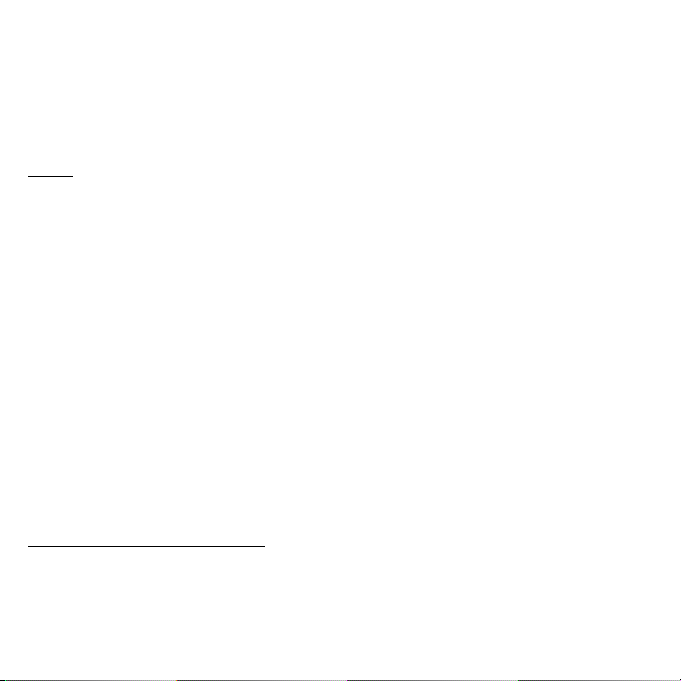
- Napravo zmeraj držite več kot 15,3 centimetrov (6 palcev) od srčnega
spodbujevalnika.
- Ne nosite naprave poleg vašega srčnega spodbujevalnika, ko je ta vključen.
Če sumite, da prihaja do motenj, izklopite napravo in jo prestavite.
Slušni pripomočki. Nekatere digitalne brezžične naprave lahko motijo delovanje
nekaterih slušnih pripomočkov. Če pride do motenj se posvetujte s serviserjem.
Vozila
Radijski signali lahko vplivajo na nepravilno nameščene ali neprimerno zaščitene
elektronske sisteme v motorjih vozil, kot so sistemi elektronskega vbrizga goriva,
elektronskega protizdrsnega (protizaklepnega) zavornega sistema, sistemov za
elektronski nadzor hitrosti in sistemov zračnih blazin. Za več informacij preverite pri
proizvajalcu ali predstavniku vašega vozila ali opreme, ki je bila dodana. Napravo naj
servisira ali namešča v vozilo samo usposobljeno osebje. Napačna montaža ali servis sta
lahko nevarna in prekineta garancije, ki veljajo za napravo. Redno preverjajte, da je
brezžična oprema v vašem vozilu deluje pravilno in je pravilno montirana. Ne shranjujte
ali nosite vnetljivih tekočin, plinov ali eksplozivnega materiala v enakem predelku kot
napravo, njene dele ali izboljšave. Upoštevajte, da se pri vozilih opremljenih z zračnimi
blazinami le-te napihnejo z veliko silo. Na področje zračne blazine ali v področje
namestitve zračne blazine ne postavljajte predmetov, tudi nameščene ali prenosne
brezžične opreme. Če je vgrajena brezžična oprema neprimerno nameščena in se zračna
blazina napihne, lahko pride do resnih poškodb. Uporaba naprave med letenjem v letalu
je prepovedana. Preden se vkrcate v letalo, napravo izključite. Uporaba brezžičnih
telenaprav na letalu je lahko nevarna za delovanje letala, prekine brezžično telefonsko
omrežje in je lahko nezakonita.
Potencialno eksplozivna okolja
V območju s potencialno eksplozivno atmosfero, napravo izključite in upoštevajte vse
znake in navodila. Med potencialno eksplozivne atmosfere spadajo območja, kjer je
priporočljivo, da izključite motor vašega vozila. Iskre na takšnih območjih lahko povzročijo
eksplozijo ali požar in rezultat tega so telesne poškodbe ali celo smrt. Napravo izključite
Varnost in udobje - 11
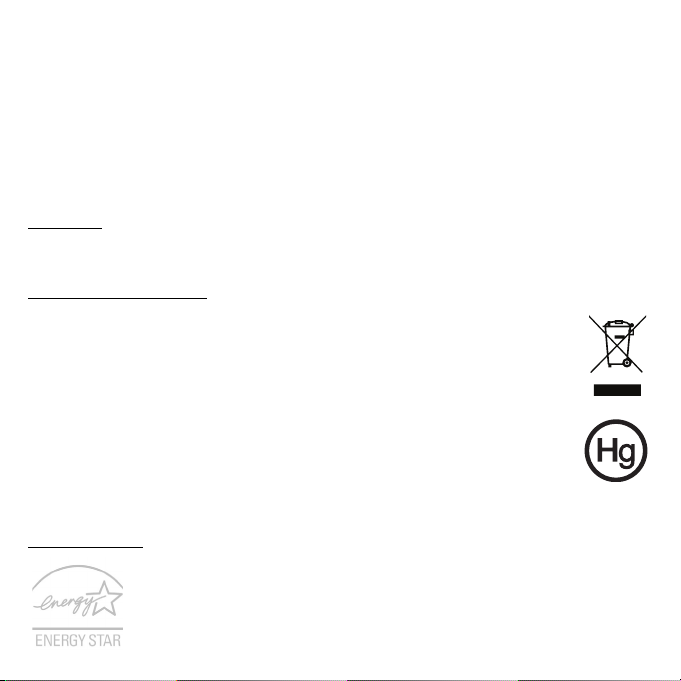
v bližini napajalnih točko kot so črpalke za gorivo na bencinskih črpalkah. Upoštevajte
omejitve o uporabi radijske opreme v skladiščih, depojih in distribucijskih območjih za
gorivo; kemijskih tovarnah; ali na območjih, kjer poteka razstreljevanje. Območja s
potencialno eksplozivno atmosfero so večinoma, ampak ne zmeraj, označena. Med
območja spadajo podpalubja na ladjah, prostori za kemične prenose in hrambo, vozila, ki
uporabljajo utekočinjen petrolejski plin (kot sta propan ali butan) in območja v katerih zrak
vsebuje kemikalije ali delčke kot so zrna, prah ali kovinski prahovi. Računalnika ne
vključujte na območju, kjer je prepovedana uporaba brezžičnega telefona ali kjer bi lahko
povzročil motnje ali nevarnost.
Klici v sili
- Opozorilo: Preko te naprave ne morete izvajati klicev v sili. Za klic v sili morate
poklicati preko mobilnega telefona ali drugega telefonskega sistema.
Navodila za odstranitev
Elektronske naprave ne zavrzite v smeti. Za zmanjšanje onesnaževanja in
zaščito globalnega okolja vas prosimo, da napravo reciklirate. Za več
informacij o Predpisih o odpadni električni in elektronski opremi (WEEE)
obiščite www.acer-group.com/public/Sustainability
Nasveti za živo srebro
Za projektorje z žarnico ali elektronske izdelke, ki vsebujejo monitor ali zaslon
brez osvetlitve LCD/CRT: Žarnica(-e) v izdelku vsebujejo živo srebro in jih je
treba reciklirati ali zavreči v skladu z lokalnimi, državnimi ali zveznimi zakoni.
Za več informacij se obrnite na Electronic Industries Alliance na
www.eiae.org. Za informacije o odlaganju žarnice poglejte www.lamprecycle.org.
ENERGY STAR
Acer izdelki ENERGY STAR vam prihranijo denar z zmanjševanjem
stroškov energije in ščitijo okolje, brez da bi žrtvovali funkcionalnost in
učinkovitost. Acer svojim strankam ponosno nudi izdelke z oznako
ENERGY STAR.
12 - Varnost in udobje
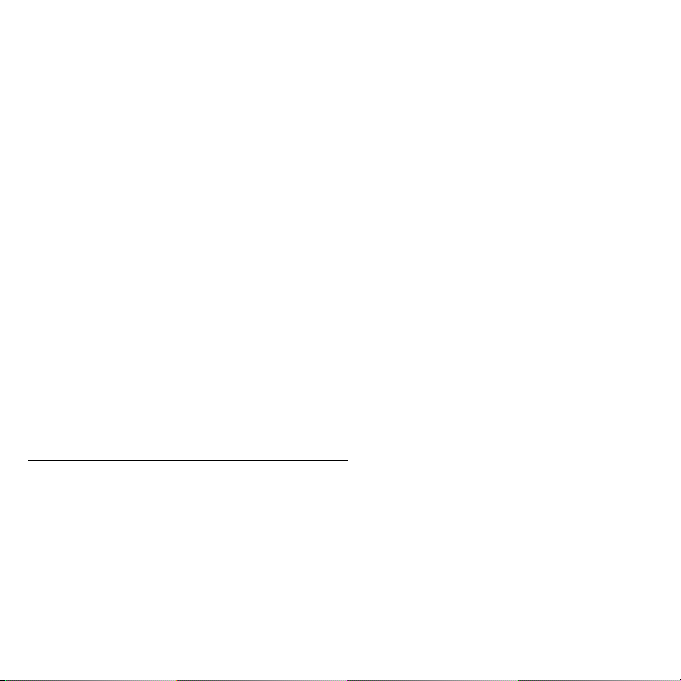
Kaj je ENERGY STAR?
Izdelki z oznako ENERGY STAR porabijo manj energije in preprečujejo emisije
toplogrednih plinov z upoštevanjem strogih smernic energijske učinkovitosti, ki sta jih
postavila Ameriška agencija za zaščito okolja in ameriško Ministrstvo za energijo. Acer si
prizadeva po vsem svetu ponujati izdelke, ki bodo potrošnikom pomagali pri varčevanju
denarja, energije in pomagali izboljševati kakovost okolja. Več energije prihranimo z večjo
energetsko učinkovitostjo, več toplogrednih plinov in tveganj podnebnih sprememb
preprečimo. Za več informacij glejte www.energystar.gov in www.energystar.gov/
powermanagement.
- Opomba: Informacije iz tega oddelka za vaš računalnik morda ne bodo veljale.
Acer izdelki ENERGY STAR:
- oddajajo manj toplote in zmanjšujejo hladilne obremenitve v toplejših podnebnih
razmerah;
- samodejna vključitev "Pripravljenosti zaslona" ali "stanja Pripravljenosti računalnika"
po 10 oziroma 30 minutah nedelovanja;
- naprava se zbudi iz stanja "Pripravljenosti" ob pritisku na tipko tipkovnice ali premiku
miške;
- v stanju Pripravljenosti prihrani več kot 80% energije.
Ime ENERGY STAR in oznaka ENERGY STAR sta registrirani ameriški blagovni znamki.
Napotki in informacije za udobno uporabo
Uporabnike računalnika lahko zaradi dolgotrajne uporabe bolijo oči ali glava. Uporabniki
tvegajo tudi telesne poškodbe po delu pred računalnikom za več ur. Daljša delovna
obdobja, nepravilna drža, slabe delovne navade, stres, neprimerni delovni pogoji, zdravje
in drugi faktorji zelo povečajo nevarnost telesnih poškodb.
Nepravilna uporaba računalnika lahko vodi k sindromu zapestnega kanala, tendonitisa,
tenoznovitisa in drugih mišičnih in kostnih težav. V dlaneh, zapestjih, rokah, ramenih,
vratu ali hrbtu se lahko pojavijo naslednji simptomi:
- otrplost ali občutek žarenja ali mravljincev;
Varnost in udobje - 13
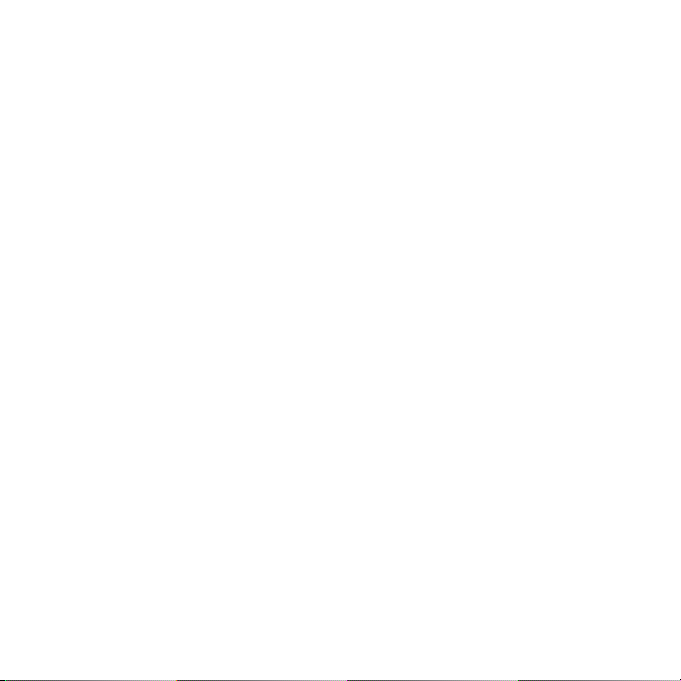
-bolečine, razdražljivost ali občutljivost;
-bolečina, otekanje ali drhtenje;
- togost ali utesnjenost;
- hlad ali šibkost.
Če imate te simptome ali katerekoli drugi ponavljajoče se ali nenehne bolečine in/ali
bolečine povezane z uporabo računalnika, se takoj posvetujte z zdravnikom in obvestite
oddelke za zdravje in varnost v vašem podjetju.
Naslednji razdelek nudi namige za udobnejšo uporabo računalnika.
Poiščite svoje območje udobja
Svoje območje udobja najdete tako, da nastavite vidni kot monitorja, uporabite počivalo
za noge ali dvignete sedež, da vam bo kar najbolj udobno. Upoštevajte naslednje
napotke:
- ne ostajajte dalj časa v enem fiksnem položaju;
- ne pripogibajte se naprej in/ali nazaj;
- redno se vstanite in sprehodite, da odstranite napetost v nožnih mišicah;
- vzemite si kratke odmore, da sprostite vrat in ramena;
- izogibajte se napenjanju mišic ali skomiganju z rameni;
- pravilno in v udobnem dosegu namestite zunanji zaslon, tipkovnico in miško;
- če več gledate v monitor kot svoje dokumente, postavite zaslon na sredino mize, da
bi olajšali obremenitev vratu.
Poskrbite za svoj vid
Dolge ure gledanja, uporaba nepravilnih očal ali leč, bleščanje, prekomerna osvetlitev
sobe, slabo izostreni zasloni, majhna pisave in zasloni z nizkim kontrastom lahko utrudijo
vaše oči. Naslednji razdelki nudijo napotke kako zmanjšati napor za oči.
Oči
- Redno spočijte vaše oči.
14 - Varnost in udobje

- Redno sproščajte oči tako, da pogledate vstran od monitorja in pogledate na
oddaljeno točko.
- Redno mežikajte, da preprečite sušenje oči.
Zaslon
- Zaslon naj bo čist.
- Glavo imejte višje kot zgornji rob zaslona tako, da so oči usmerjene navzdol, ko
gledate na sredino zaslona.
- Prilagodite svetlost in/ali kontrast zaslona na udoben nivo za izboljšano berljivost in
jasnost grafik.
- Odstranite bleščanje in odboje:
zaslon postavite tako, da strani gledajo proti oknu ali viru svetlobe;
zmanjšajte osvetljenost sobe z zastori, senčili ali roletami;
uporabite namensko luč;
spremenite vidni kot zaslona;
uporabite filter za zmanjševanje bleščanja;
uporabite vizir za zaslon, na primer kos kartona, ki je nameščena na sprednji rob
zaslona.
- Zaslona ne nameščajte v neudoben vidni kot.
- Izogibajte se daljšemu zrenju v vire močne svetlobe.
Razvijte dobre delovne navade
Naslednje delovne navade bodo pripomogle k bolj sproščeni in učinkovitejši uporabi
računalnika:
- Redno in pogosto si jemljite odmore.
- Izvajajte vaje za pretegovanje.
- Čim pogosteje vdihujte svež zrak.
- Redno telovadite in vzdržujte zdravo telo.
Varnost in udobje - 15
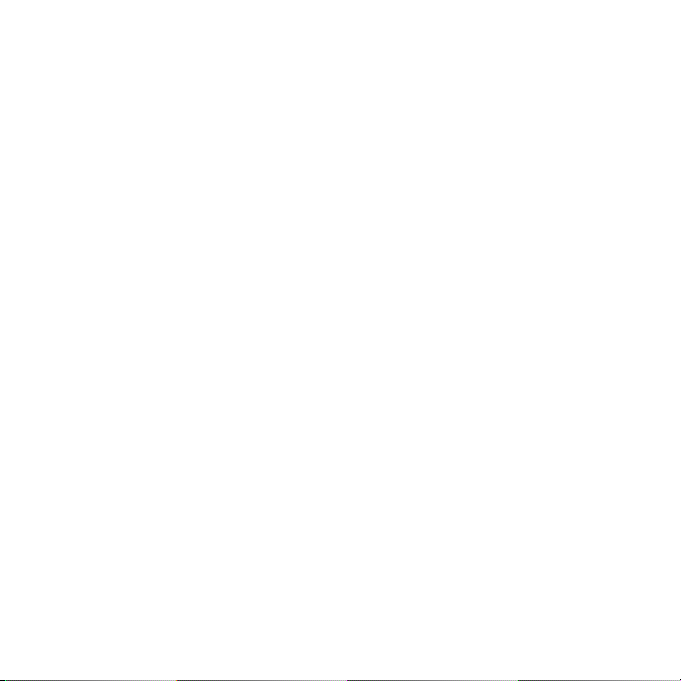
- Opozorilo! Ne priporočamo vam uporabe računalnika na kavču ali postelji. Če
se temu ne morete izogniti, delajte le kratek čas, pogosto napravite premor in
delajte pretegovalne vaje.
- Opomba: Za več informacij glejte „Predpisi in varnostna opozorila“ na strani 95.
16 - Varnost in udobje
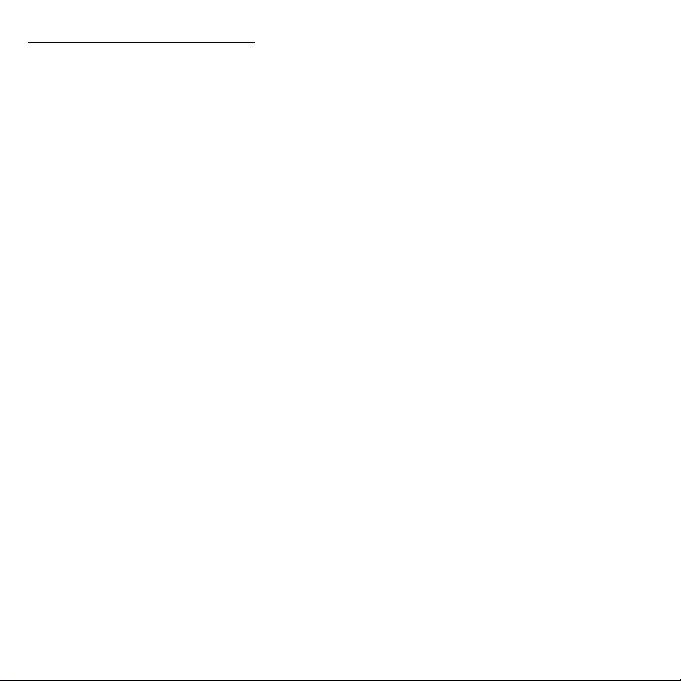
OPOZORILO O OPTIČNEM POGONU
- Opomba: Informacije iz tega oddelka za vaš računalnik morda ne bodo veljale.
POZOR: Ta naprava vsebuje laserski sistem in se uvršča med „LASERSKE IZDELKE
RAZREDA 1“. V primeru kakršnih koli težav s to napravo, se prosimo obrnite na najbližji
POOBLAŠČENI servisni center. Da ne bi prišlo do neposredne izpostavljenosti
laserskemu žarku, ohišja naprave ne poskušajte odpirati.
CLASS 1 LASER PRODUCT
CAUTION: INVISIBLE LASER RADIATION WHEN OPEN. AVOID EXPOSURE TO
BEAM.
APPAREIL A LASER DE CLASSE 1 PRODUIT
LASERATTENTION: RADIATION DU FAISCEAU LASER INVISIBLE EN CAS
D’OUVERTURE. EVITTER TOUTE EXPOSITION AUX RAYONS.
LUOKAN 1 LASERLAITE LASER KLASSE 1
VORSICHT: UNSICHTBARE LASERSTRAHLUNG, WENN ABDECKUNG GEÖFFNET
NICHT DEM STRAHLL AUSSETZEN
PRODUCTO LÁSER DE LA CLASE I
ADVERTENCIA: RADIACIÓN LÁSER INVISIBLE AL SER ABIERTO. EVITE
EXPONERSE A LOS RAYOS.
ADVARSEL: LASERSTRÅLING VEDÅBNING SE IKKE IND I STRÅLEN.
VAR O! LAVATTAESSA OLET ALTTINA LASERSÅTEILYLLE.
VARNING: LASERSTRÅLNING NÅR DENNA DEL ÅR ÖPPNAD ÅLÅ TUIJOTA
SÅTEESEENSTIRRA EJ IN I STRÅLEN
VARNING: LASERSTRÅLNING NAR DENNA DEL ÅR ÖPPNADSTIRRA EJ IN I
STRÅLEN
ADVARSEL: LASERSTRÅLING NAR DEKSEL ÅPNESSTIRR IKKE INN I STRÅLEN
- Opozorilo! Iz varnostnih razlogov pri dodajanju ali zamenjavi komponent ne
uporabljajte nezdružljivih delov. Glede možnosti nakupa nadomestnih delov se
obrnite na svojega prodajalca.
- 17
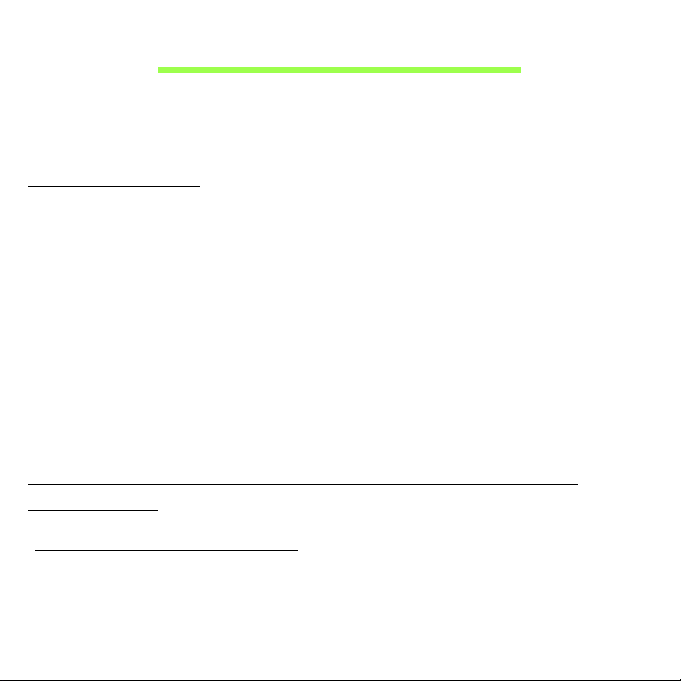
Začnimo pri začetku
Želimo se vam zahvaliti, ker ste za zadovoljevanje prenosnih računalniških
potreb izbrali prenosnik Acer.
Vaša navodila
Za pomoč pri uporabi vašega prenosnika Acer, smo izdelali paket navodil:
Priročnik za namestitev vam bo pomagal pri pripravi računalnika.
Hitri vodnik vsebuje osnovne funkcije vašega novega računalnika. Za več
informacij o tem, kako vam lahko računalnik pomaga postati bolj
produktivni, si oglejte Uporabniški priročnik. Ta navodila vsebujejo
podrobne informacije o sistemskih pripomočkih, obnovi podatkov,
možnostih razširitve in odpravljanju težav. Poleg tega vsebuje tudi splošne
predpise in varnostna obvestila, ki veljajo za vaš prenosnik. Priročnik je
dostopen z namizja računalnika. Dvokliknite ikono Pomoč, če je ta na voljo
na namizju, in kliknite Uporabniški priročnik v meniju, ki so bo odprl.
Osnovno vzdrževanje in napotki za uporabo računalnik
Vklop in izklop računalnika.
Za izklop izvedite naslednje:
• Uporabite ukaz za zaustavitev Windows: Pritisnite tipko Windows +
<C>, kliknite Nastavitve > Napajanje in nato Zaustavitev.
18 - Začnimo pri začetku
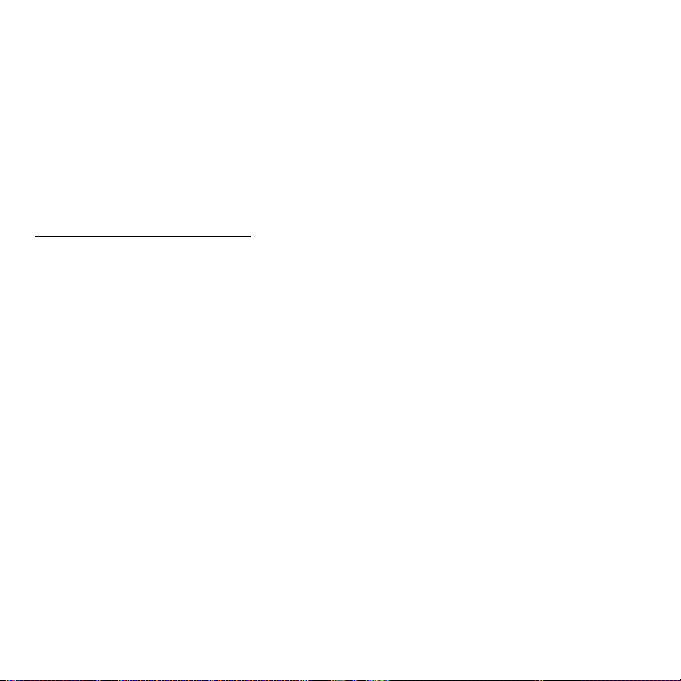
Računalnik lahko preklopite v stanje Mirovanja s pritiskom na gumb za
vklop/izklop, če ga želite za kratek čas izključiti, ne pa povsem izklopiti.
Postavite računalnik v način mirovanja tako, da pritisnete <Fn> + <F4>.
Opomba: Če računalnika ne morete normalno ugasniti, pritisnite in
držite tipko za vklop za več kot štiri sekunde, da izključite računalnik.
Če računalnik izključite in ga želite znova vključiti, počakajte najmanj
dve sekundi pred vklopom.
Skrb za vaš računalnik
Računalnik vam bo dobro služil, če boste skrbeli zanj.
•Računalnika ne izpostavljajte na neposredno sončno svetlobo. Ne
postavljajte ga v bližino virov toplote, kot je radiator.
•Računalnika ne izpostavljajte temperaturam pod 0°C (32°F) ali nad
50°C (122°F).
•Računalnika ne izpostavljajte na magnetna polja.
•Računalnika ne izpostavljajte na dež ali vlago.
•Na računalnik ne polivajte vode ali drugih tekočin.
•Računalnika ne izpostavljajte močnim udarcem ali vibracijam.
•Računalnika ne izpostavljajte na prah ali umazanijo.
• Nikoli ne postavljajte predmetov na vrh računalnika.
• Ne zaloputnite računalniški zaslon, ko ga zapirate.
•Računalnika nikoli ne postavljajte na neravne površine.
Začnimo pri začetku - 19
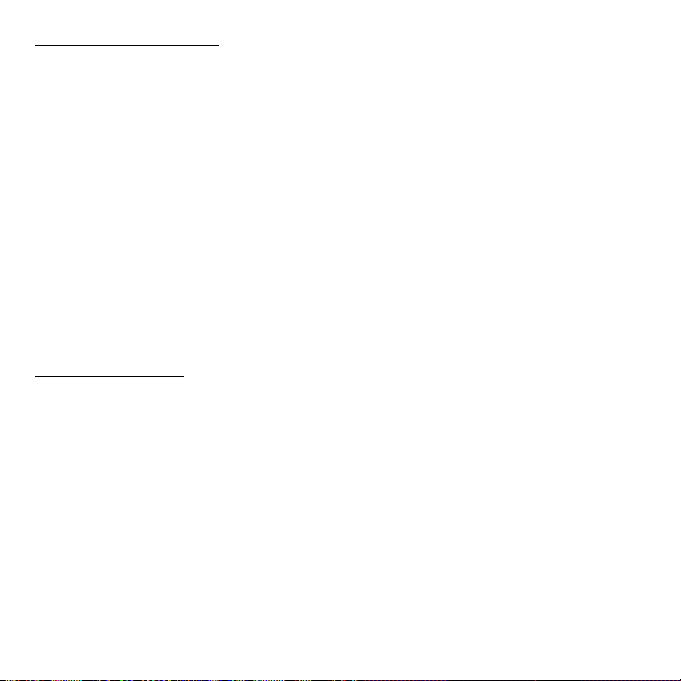
Skrb za AC adapter
Tukaj je nekaj načinov kako skrbeti za AC:
• Napajalnika ne priključujte na drugo napravo.
• Po napetostnem kablu ne stopajte in nanj ne postavljajte težkih
predmetov. Pazljivo umaknite napetostni kabel in ostale kable vstran od
prehodnih poti.
• Napetostnega kabla ne izključite tako, da ga povlečete za kabel, ampak
ga povlecite za vtikač.
• Skupna amperska vrednost priključene opreme ne sme presegati
amperske vrednosti kabla, če uporabljate podaljševalni kabel. Prav tako
ne sme skupna vrednost toka vse opreme, priključene v eno vtičnico
presegati vrednosti varovalke.
Skrb za baterijo
Tukaj je nekaj načinov kako skrbeti za baterijo:
• Za nadomestne baterije uporabljajte le baterije istega tipa. Pred
odstranjevanjem ali zamenjavo baterij izključite napetost.
• Ne posegajte v baterije. Držite jih vstran od otrok.
• Uporabljene baterije zavrzite v skladu z lokalnimi uredbami. Po
možnosti jo reciklirajte.
20 - Začnimo pri začetku
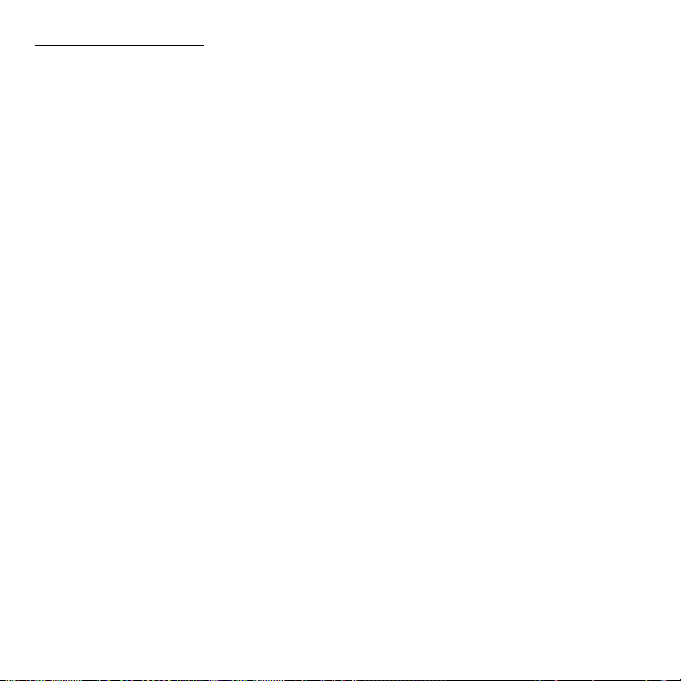
Čiščenje in servis
Pri čiščenju računalnika sledite naslednjim navodilom:
1. Računalnik izključite in odstranite baterijo.
2. Izključite AC adapter.
3. Uporabite mehko, vlažno krpo. Ne uporabljajte tekočin ali razpršilnih
čistilcev.
Če se zgodi eno od naslednjega:
•Računalnik je padel na tla oziroma telo se je poškodovalo;
•Računalnik ne deluje normalno.
Prosimo glejte "Najpogosteje postavljena vprašanja" na strani 82.
Začnimo pri začetku - 21

Predstavitev vašega
prenosnika Acer
Ko ste nastavili računalnik, kot je prikazano na plakatu z navodili za
nastavitev, dovolite, da vam predstavimo vaš novi računalnik Acer.
22 - Predstavitev vašega prenosnika Acer
Aspire E1-572 / E1-570 / E1-532 / E1-530

Pogled na zaslon
1
2
3
45
# Ikona Predmet Opis
Spletna kamera za videokomunikacijo
1 Spletna kamera
2 Zaslon Prikaz izhodnih signalov računalnika.
3 Mikrofon Notranji mikrofon za snemanje zvoka.
Lučka ob spletni kameri kaže, da je t
dejavna.
a
Predstavitev vašega prenosnika Acer - 23
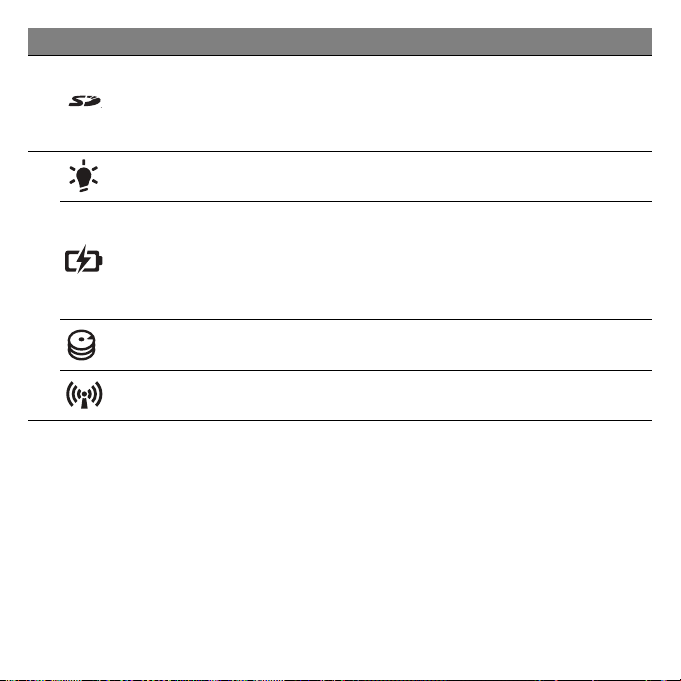
# Ikona Predmet Opis
Sprejme po eno kartico Secure Digital (SD
4 Bralnik kartic SD
Indikator stanja
napajanja
ali SDHC
Opomba: Potisnite kartico v režo, da bi jo
vst
avili ali odstranili.
Označuje
Označuje
Pokazatelj stanja
5
baterije
Polnjenje: L
ko se baterija polni.
Baterija je polna: Ob priključitv
zasveti modro.
Indikator trdega
diska
Indikator
komunikacije
Označuje
Označuje stanje naprave za brezžično
povezavo.
).
stanje napajanja računalnika.
stanje baterije računalnika.
učka sveti rumenkasto rjavo,
i lučka
, ko je trdi disk aktiven.
24 - Predstavitev vašega prenosnika Acer
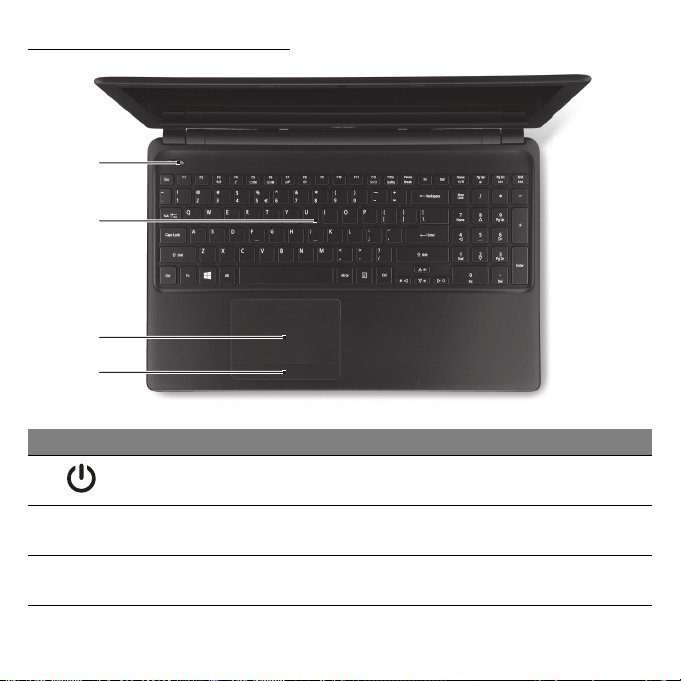
Pogled na tipkovnico
1
2
3
4
# Ikona Predmet Opis
1
2 Tipkovnica
3 Sledilna tablica
Gumb za vklop/
izklop
Vklop in izklop raču
Za vnos podatkov v računalnik.
Glejte "Uporaba tipkovnice" na strani 31.
Na dotik občutljiva naprava, ki deluje kot
račun
nalnika.
alniška miška.
Predstavitev vašega prenosnika Acer - 25
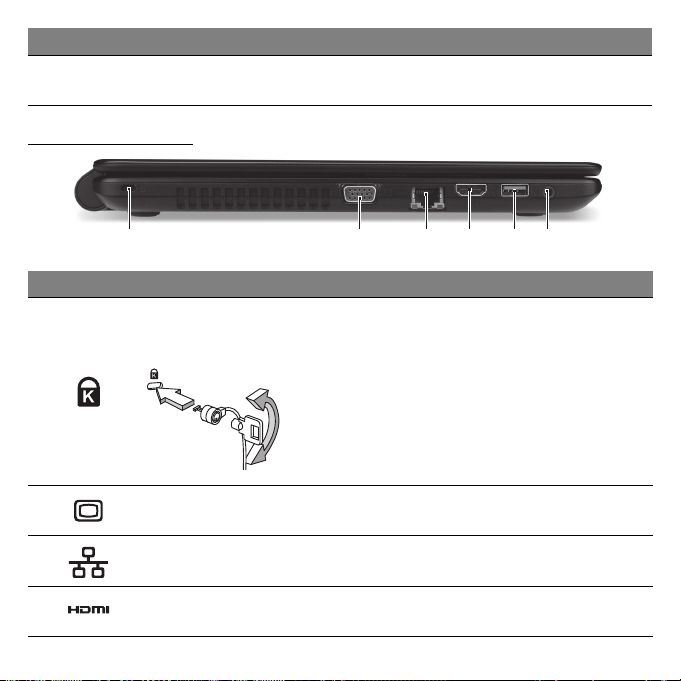
1 2 3 4 5 6
# Ikona Predmet Opis
4
Gumbi miške
(levi in desni)
Leva in desna stran gumba delujeta kot
levi in desni izbirni gumb.
Pogled z leve
# Ikona Predmet Opis
Reža za zaklep
Kensington
1
2
3
4
Vhod za zunanji
zaslon (VGA)
Priključek Ethernet
(RJ-45)
Vhod HDMI
Priključek za računalniško ključavnico,
združljivo s standardom Kensington.
Kabel varnostne ključavnice ovijte okoli
nepre
ročaj zaklenjenega predala.
Ključavnico vstavite v vdolbino in obrnite
ključ, da bi jo zaklenili.
Na voljo so tudi modeli brez ključev.
Priključitev na prikazovalno napravo
(npr. zunanji monitor, projektor LCD).
Priključek na omrežja Ethernet 10/100/
1000.
Podpira priključke za visokoločljivostni
digit
mičnega predmeta, kot je miza ali
alni video.
26 - Predstavitev vašega prenosnika Acer
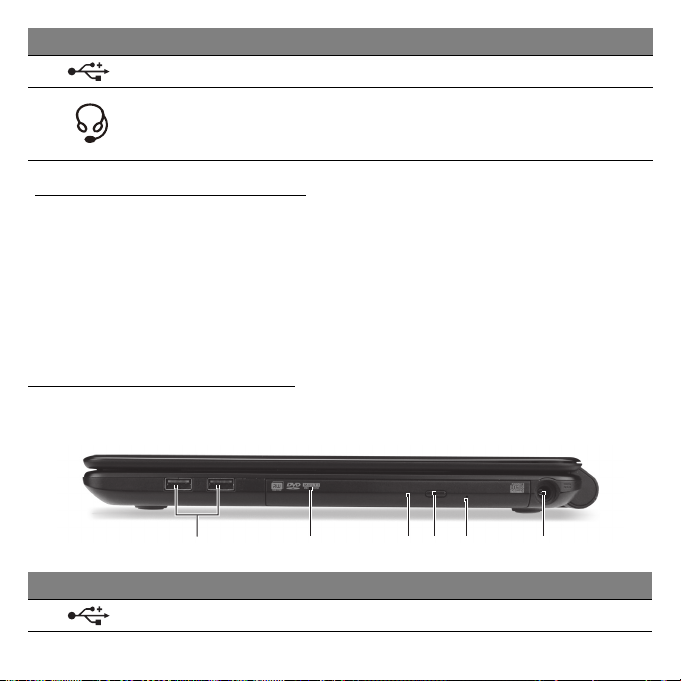
# Ikona Predmet Opis
123 4 5 6
5
6
Vrata USB Priključek za naprave USB.
Vhod za slušalke/
zvočnike
Omogoča prik
(npr. zvočnikov ali slušalk) oziroma
slušalk z mikrofonom.
ljučitev zvočnih naprav
Informacije o vhodu USB 3.0
• Vrata, ki so združljiva z USB 3.0, so modre barve.
• Združljivo z napravami USB 3.0 in starejšimi napravami.
• Za optimalno delovanje uporabite naprave USB 3.0.
• Opredeljeno s tehničnimi lastnostmi standarda USB 3.0 specification
(SuperSpeed USB).
Pogled z desne strani
Opomba: Odvisno od konfiguracije – vaš sistem morda nima
optičnega pogona (pogona CD/DVD).
# Ikona Predmet Opis
1 Vrata USB Priključek za naprave USB.
Predstavitev vašega prenosnika Acer - 27
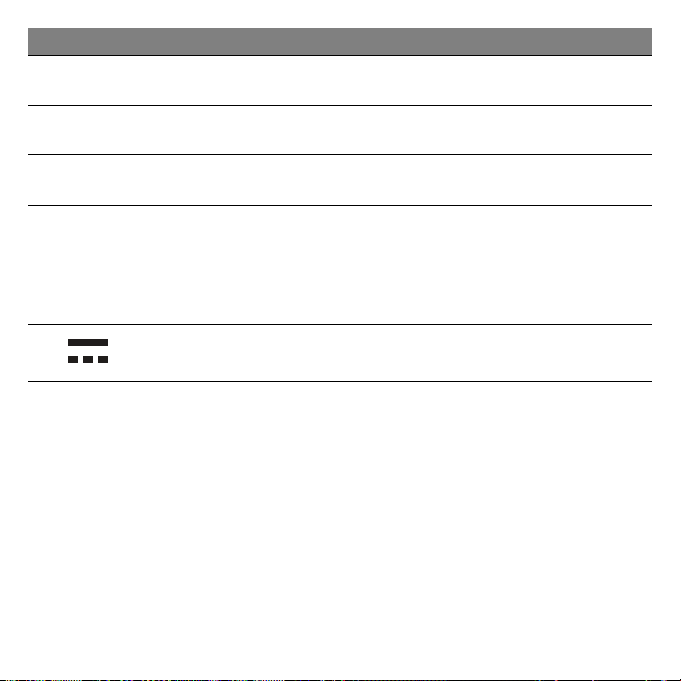
# Ikona Predmet Opis
2Optični pogon
3
4
Pokazatelj dostopa
do optičnega diska
Tipka optičnega
pogona za izmet
Vgrajeni optični pogon za branje
CD-jev in DVD-jev.
Zasveti, ko je optični pogon aktiven.
Izvrže optični disk iz pogona.
Izvrže pladenj optičnega pogona, ko je
5
Luknja za izmet v
nujnih primerih
računalnik izključen.
Za izmet pladnja z optičnim pogonom
previdno vstavite zravnano papirno
sponko.
6
Vhod za napajanje z
enosmernim tokom
Priključek na AC napajalnik.
28 - Predstavitev vašega pr enosnika Acer
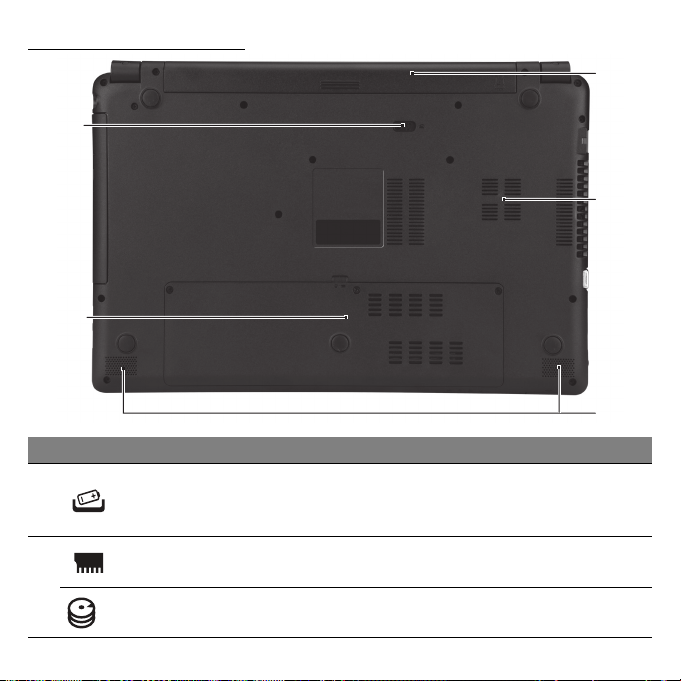
Pogled od spodaj
1
2
5
4
3
# Ikona Predmet Opis
1
2
Zapah za
odpenjanje baterije
Reža pomnilnika Hrani glavni pomnilnik računalnika.
Predel HDD
Odklene baterijo, da bi jo lahko
odstranili. Vst
povlecite za odpetje.
Hrani pomnilnik pogona trdega diska
računalnika.
avite ustrezno orodje in
Predstavitev vašega prenosnika Acer - 29
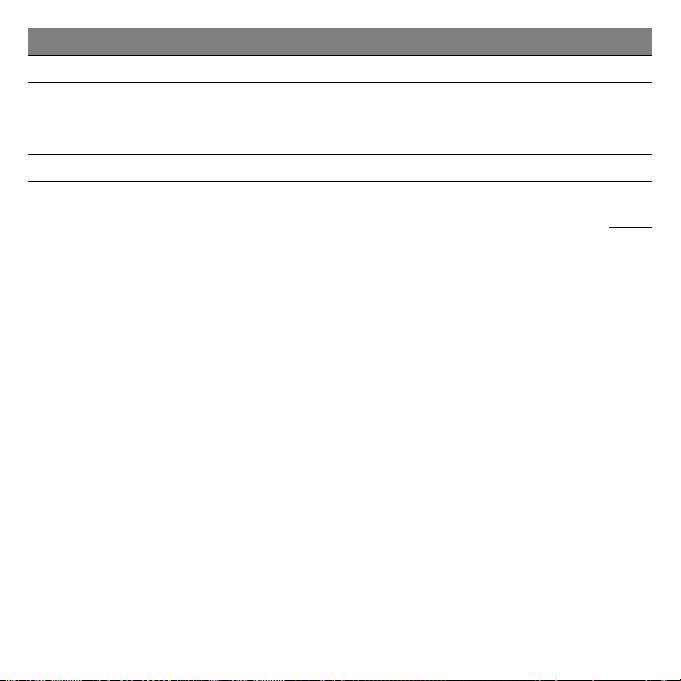
# Ikona Predmet Opis
3 Zvočniki Na voljo je zvočni izhod stereo.
4
Prezračevanje in
hladilni ventilator
Omogoča ohlajanje računalnika.
Prezračevalnih rež ne prekrivajte ali
zapirajte.
5 Predel za baterijo Hrani baterijo računalnika.
Opomba: Pri modelih s procesorjem AMD in enim samim
pomnilniškim modulom: ob zamenjavi pomnilniškega modula je treba
novi modul vstaviti v režo, v kateri je bil nameščen modul, ki ste ga
odstranili.
30 - Predstavitev vašega pr enosnika Acer
